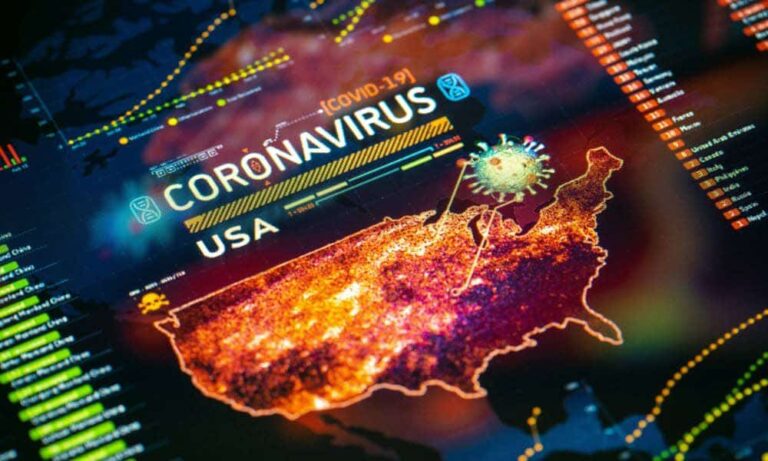Как установить обновление Windows 10 21H1 от мая 2021 г.

Сегодня Microsoft выпускает Windows 10 версии 21H1, также известную как May 2021 Update, для совместимых ПК. Вот как его установить.
Microsoft недавно начала развертывание Windows 10 версии 21H1, следующего крупного выпуска ОС компании. Как это обычно бывает с крупными обновлениями функций Windows 10, это будет поэтапное развертывание. Сначала он начнется с совместимых устройств, а затем в ближайшие месяцы будет выпущен для большего количества пользователей. Как и Windows 10 20H2, это больше похоже на большое накопительное обновление (ранее известное как пакет обновления), чем на полноценное обновление.
Программы для Windows, мобильные приложения, игры - ВСЁ БЕСПЛАТНО, в нашем закрытом телеграмм канале - Подписывайтесь:)
Обновление для Windows 10 21H1, май 2021 г.
Microsoft объявила о доступности версии 21H1 во вторник вместе с Microsoft exec Джон Кейбл пишет:
Сегодня знаменуется начало доступности Windows 10 версии 21H1. Как я заметил, когда мы впервые объявили майское обновление 2021 г. в феврале, мы основываем это обновление на потребностях, выраженных вами, нашими клиентами, за последний год непрерывной удаленной работы, обучения и игр. Обновление за май 2021 г. специально предназначено для предоставления важных функций, повышающих безопасность, удаленный доступ и качество, а также обеспечивает быстрое обновление. За последние месяцы мы выпустили и оценили предварительные сборки в рамках программы предварительной оценки Windows, и, основываясь на отзывах, полученных от нашего сообщества участников предварительной оценки, теперь мы готовы начать поэтапное развертывание.
Вот лишь некоторые из основных моментов, включенных в обновление версии 21H1 за май 2021 г.:
- Многокамерная поддержка Windows Hello для установки по умолчанию в качестве внешней камеры, когда присутствуют как внешние, так и внутренние камеры Windows Hello.
- Повышение производительности Application Guard в Защитнике Windows, включая оптимизацию времени открытия документа.
- Обновление службы групповой политики (GPSVC) инструментария управления Windows (WMI) для повышения производительности для поддержки сценариев удаленной работы.
- Удаляет настольное приложение Microsoft Edge Legacy, которое больше не поддерживается, и устанавливает новый Microsoft Edge.
Установите обновление Windows 10 21H1 от мая 2021 г.
Примечание: Прежде чем приступить к обновлению, убедитесь, что вы сделали полную резервную копию своей системы.
Лучший способ проверить, доступна ли версия 21H1 для вашей системы, это Пуск > Параметры > Обновление и безопасность > Центр обновления Windows и нажмите на Проверить обновления кнопка. Если ваша система подходит для выпуска, нажмите ссылку «Загрузить и установить». Начнется загрузка, и для завершения процесса потребуется перезагрузка.
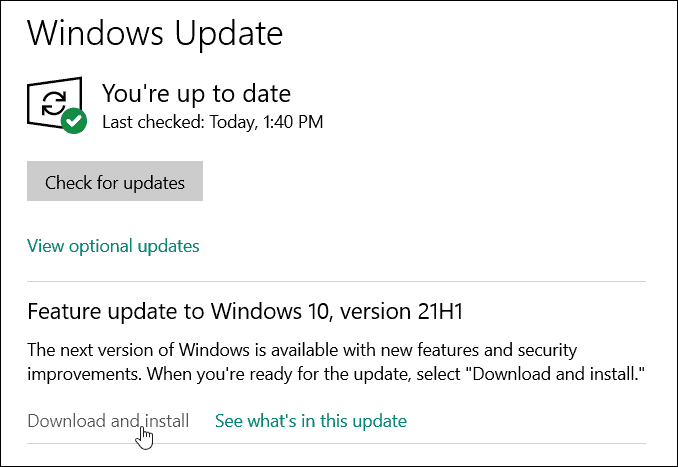
Установите Windows 21H1 с помощником по обновлению
Лучше подождать, пока Центр обновления Windows не определит, что ваш компьютер готов к обновлению. Однако вы можете принудительно выполнить обновление. Если вы опытный пользователь и готовы к возможным проблемам со стабильностью, вы можете установить его вручную.
Перейти к Страница загрузки Windows 10. Оттуда нажмите на Обновить сейчас кнопку в разделе «Windows 10 May 2021 Update». Это загрузит инструмент Update Assistant, чтобы вы могли установить и запустить его. Инструмент проверит ОЗУ, ЦП, дисковое пространство и другое оборудование вашей системы, чтобы определить его совместимость. Если все в порядке (а если вы уже используете версию 20H2, то так и должно быть), то начнется установка.
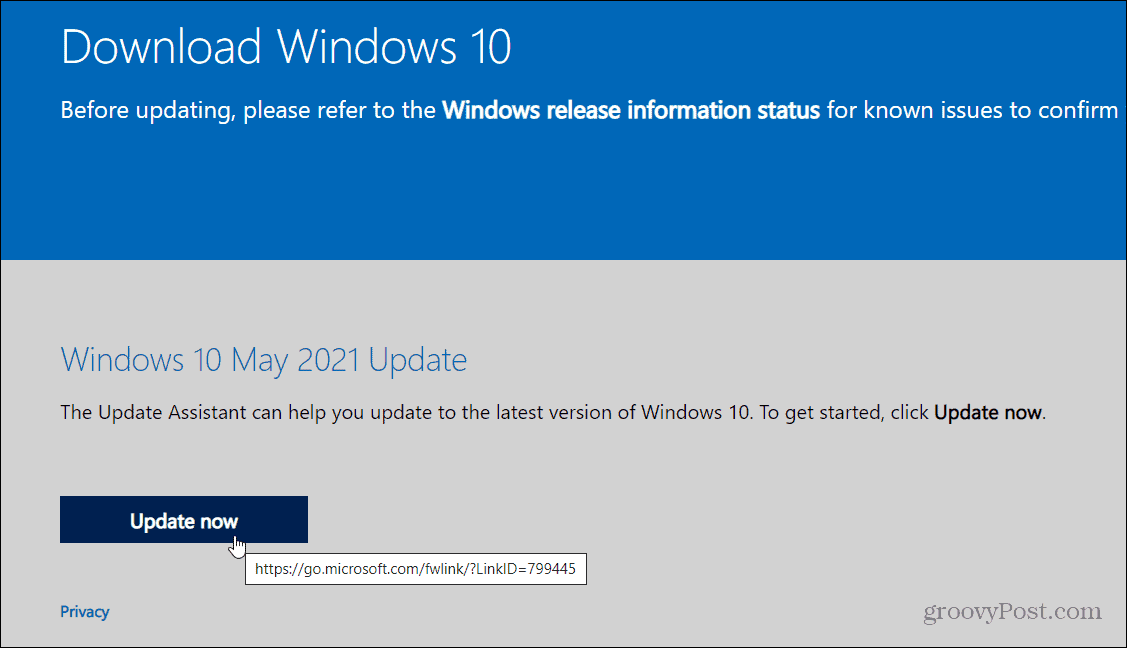
Процесс установки прост; нажмите несколько кнопок в соответствии с мастером на экране. Для завершения установки требуется перезагрузка ПК. И количество времени, которое потребуется, будет разным. Возможно, вы захотите начать его, когда у вас есть время, отведенное в течение дня или ночи.
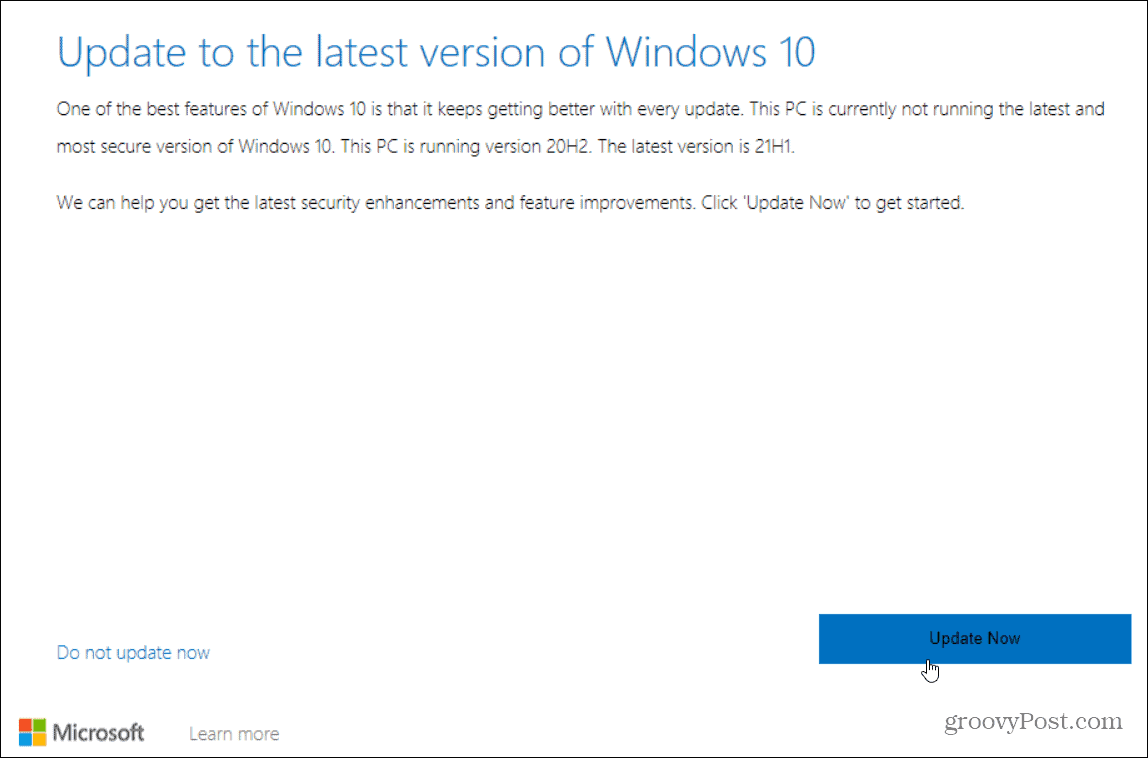
Если по какой-либо причине вам необходимо отменить установку, щелкните ссылку «Отменить обновление» в левой части мастера.
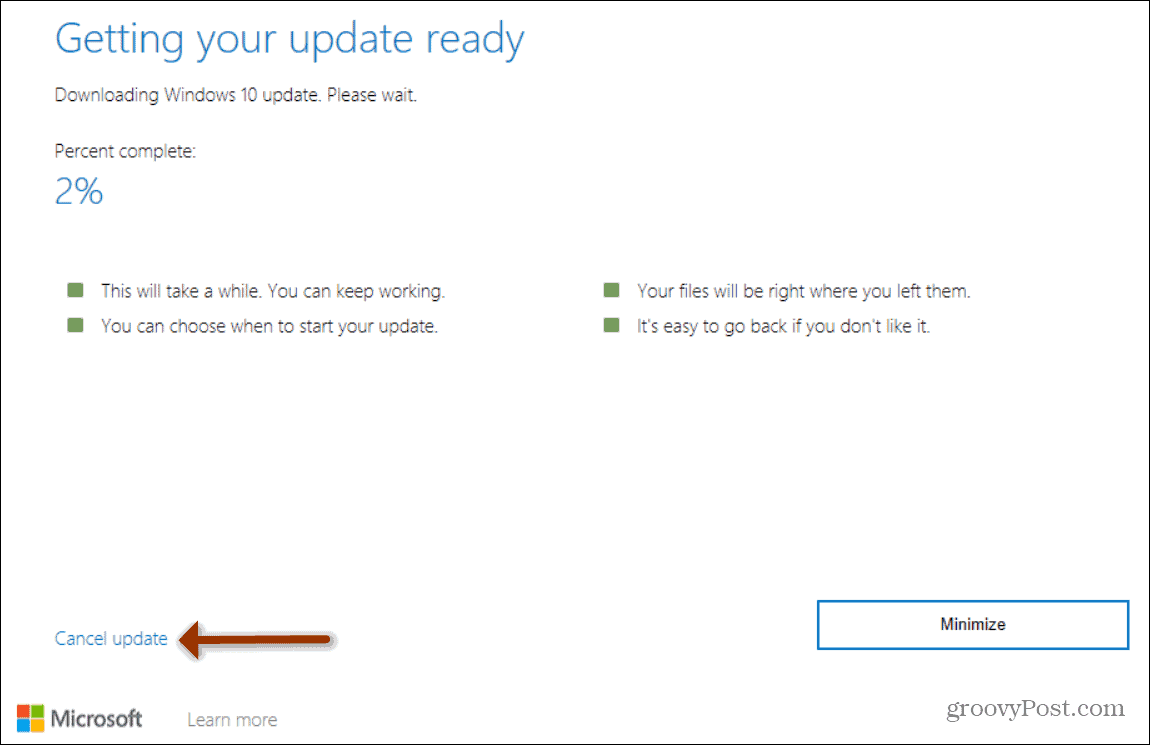
Получите 21H1 с помощью инструмента для создания мультимедиа
Еще один вариант установки Windows 10 версии 21H1 May 2021 Update — использовать Media Creation Tool. Он также доступен на Страница загрузки Windows 10. Это позволяет вам загрузить образ ISO или поместить его на флешку и обновить или установить заново. Это для более продвинутых пользователей, поэтому, если вы не уверены, что делаете, используйте один из двух других методов, описанных выше. Media Creation Tool больше ориентирован на ИТ-администраторов и опытных пользователей.
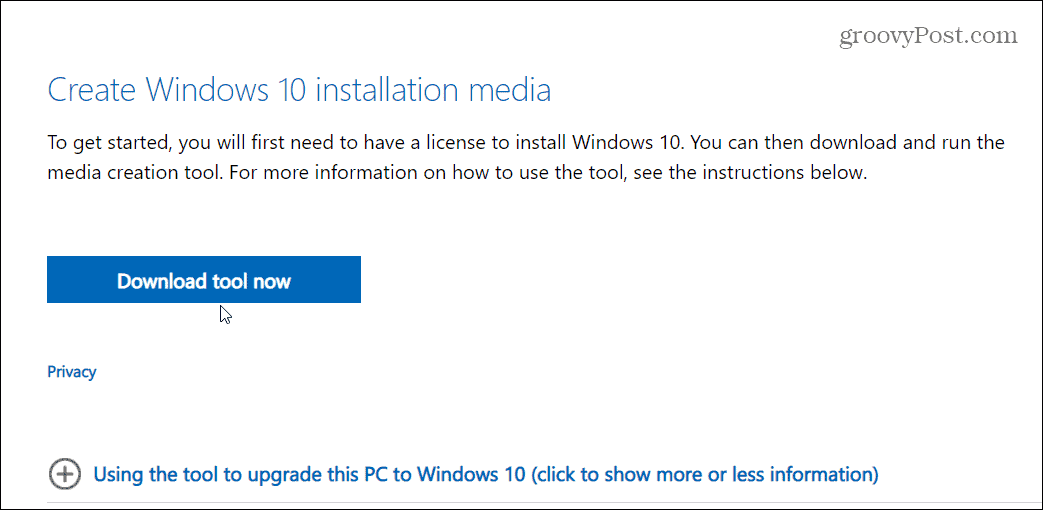
Сделайте резервную копию ваших данных в первую очередь
Несмотря на то, что это не самое большое обновление, выпущенное Microsoft, все же важно сначала сделать резервную копию ваших данных. Независимо от того, какой путь вы выберете для его получения, сначала убедитесь, что вы сделали резервную копию своих данных.
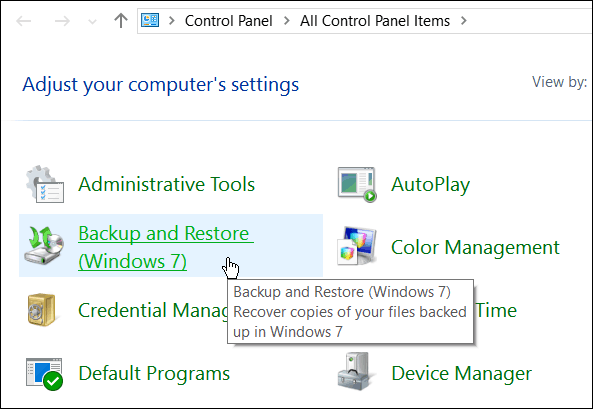
Для достижения наилучших результатов обязательно создайте резервные копии наиболее важных документов и файлов. Также важно сделать полная резервная копия системы перед запуском обновления. Таким образом, если в процессе обновления что-то пойдет не так, вы сможете вернуться к предыдущему состоянию.

Программы для Windows, мобильные приложения, игры - ВСЁ БЕСПЛАТНО, в нашем закрытом телеграмм канале - Подписывайтесь:)